Te confrunți cu un mesaj de eroare care te anunță că spațiul de stocare al browserului este insuficient când încerci să descarci un fișier mare de pe MEGA? Nu ești singur. Această problemă apare frecvent când memoria locală a browserului este supraaglomerată. Uneori, problema poate fi la calculatorul sau dispozitivul tău mobil. Din fericire, există metode multiple de a rezolva această situație și de a te bucura de descărcări MEGA fără probleme.
Acest ghid îți va prezenta cum să te asiguri că browserul și dispozitivul tău sunt pregătite pentru descărcările de fișiere MEGA.
Spațiul de stocare al browserului pentru MEGA este plin în Opera
Dacă browserul tău preferat este Opera, ai la dispoziție mai multe opțiuni pentru a elibera spațiu de stocare local.
Eliberează spațiu pe hard disk
Dezinstalarea aplicațiilor care afectează performanța browserului va permite acestuia să descarce fișiere mai eficient. Iată cum:
- Deschide unitatea „C:” sau unitatea pe care ai instalat browserul Opera.
- Analizează lista de fișiere și programe și identifică-le pe cele de care nu mai ai nevoie.
- Șterge programele nefolosite și fișierele suplimentare pentru a elibera spațiu.
Resetează Opera
O altă opțiune este să readuci Opera la setările inițiale. În acest fel, browserul va funcționa optim și va salva fișierele MEGA fără probleme. Urmează acești pași:
- Pornește browserul pe computer.
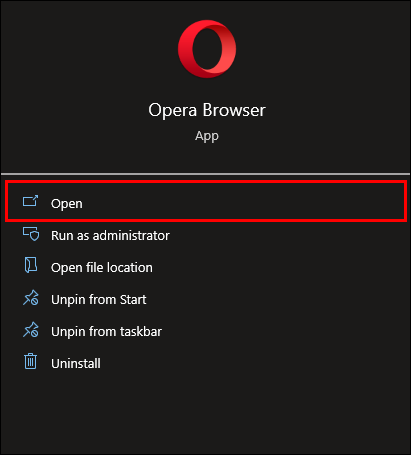
- Selectează „Setări” din meniul din stânga ecranului.
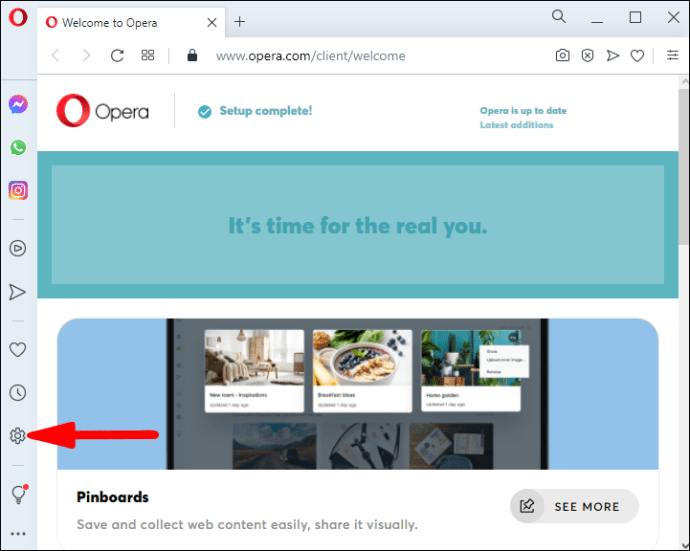
- Apasă pe fila „Avansat” pentru a vedea opțiunile disponibile.
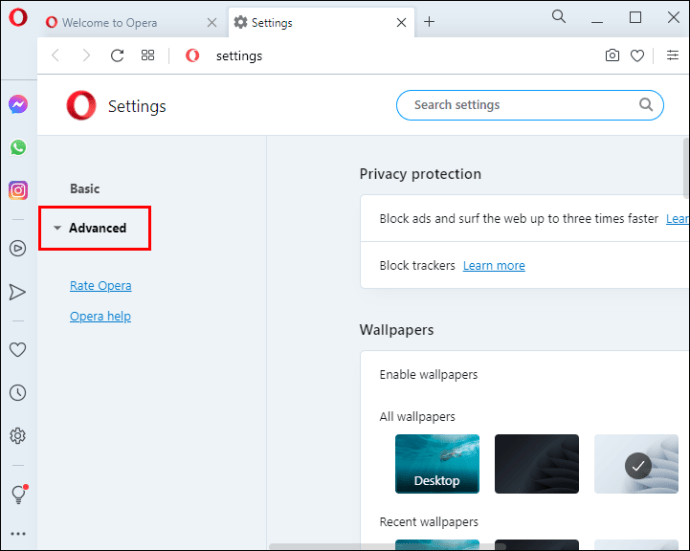
- Coboară până la „Resetare setări” în partea de jos a ecranului.
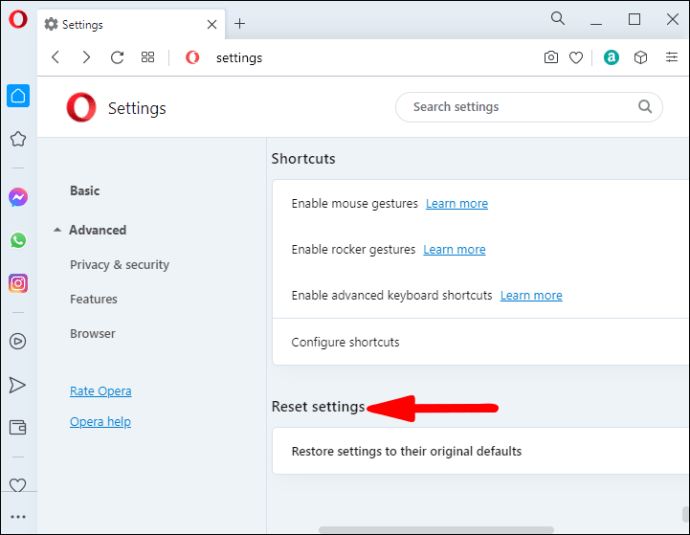
- Apasă „Restaurează setările la valorile implicite inițiale”.
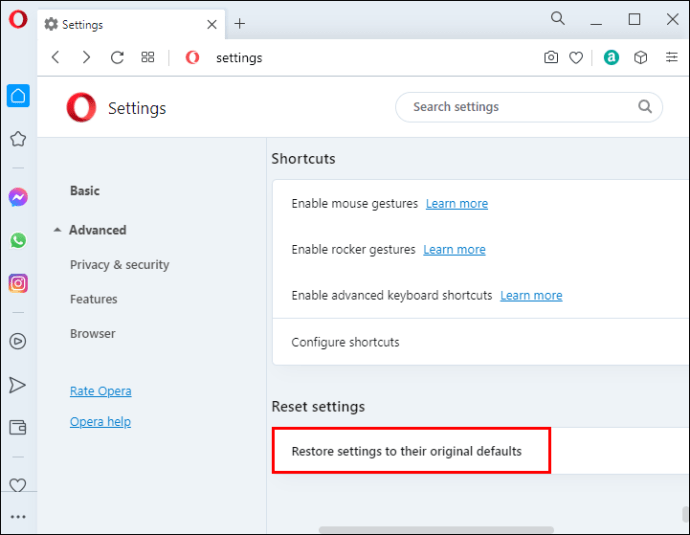
- Confirmă acțiunea apăsând „Resetează” în fereastra pop-up.
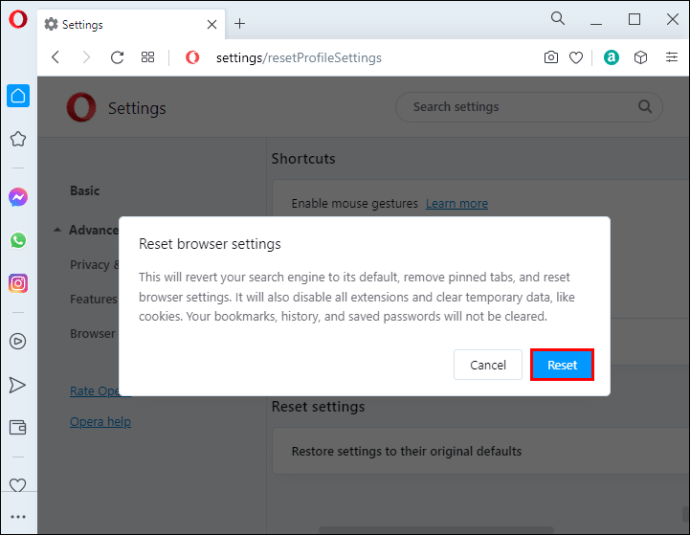
De asemenea, setările de profil ale browserului permit resetarea Opera pentru o performanță mai bună. Pentru a face asta:
- Deschide browserul.
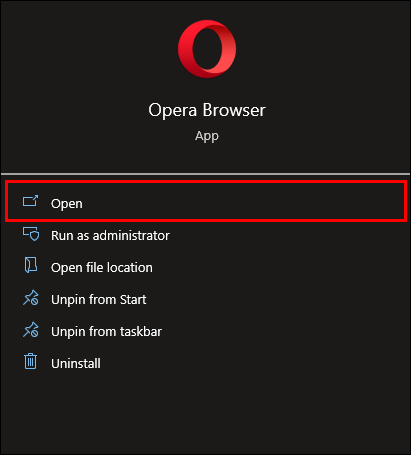
- Introdu în bara de adrese: „opera://settings/resetProfileSettings” (fără ghilimele).
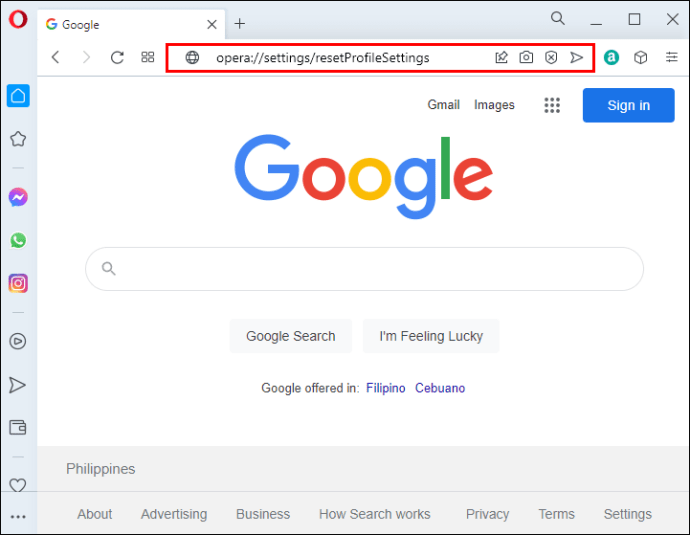
- Confirmă resetarea apăsând „Reset” în fereastra pop-up.
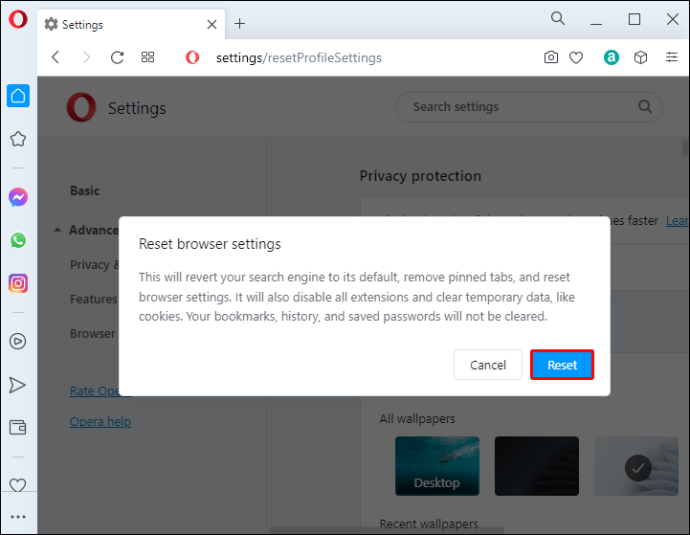
Ștergerea datelor de profil Opera oferă browserului mai mult spațiu de stocare, evitând problemele la descărcarea fișierelor mari. Pentru a face asta:
- Asigură-te că browserul Opera este închis. Dacă nu, închide-l.
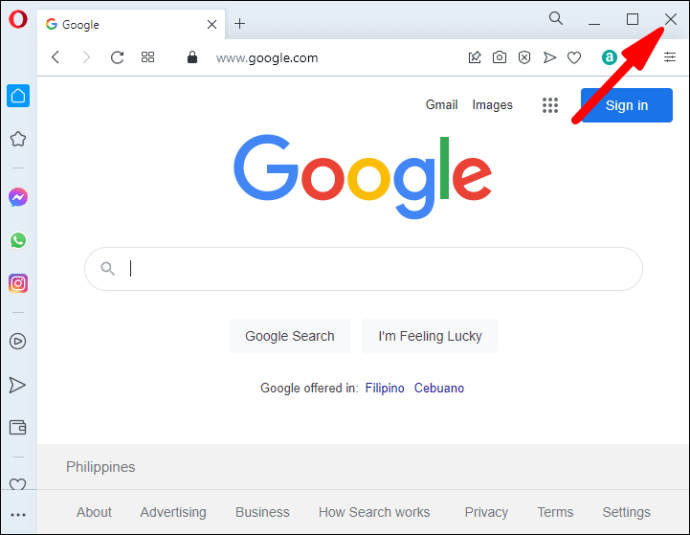
- Apasă simultan tastele Windows + E pentru a deschide Exploratorul de fișiere.
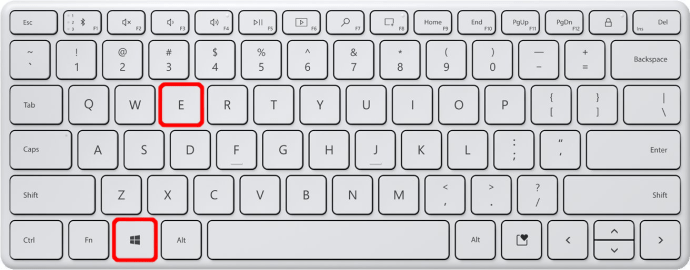
- Introdu în bara de adrese: „C:UsersUserNameAppDataRoamingOpera SoftwareOpera Stable”.
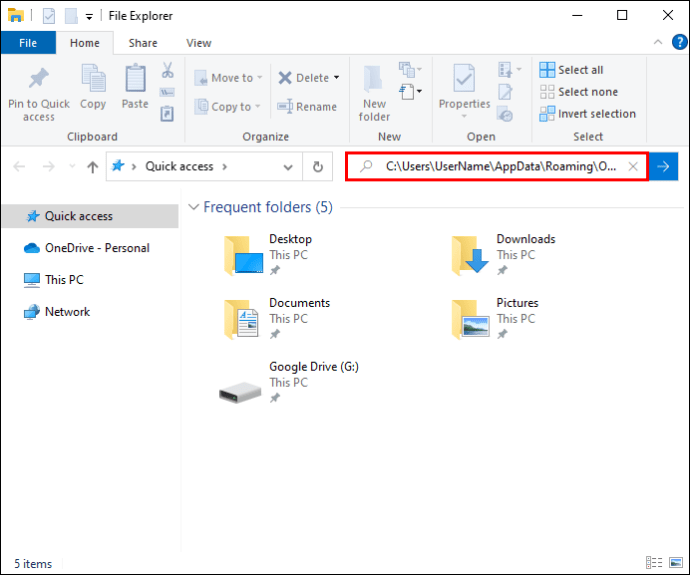
- Înlocuiește „UserName” cu numele de profil al calculatorului tău.
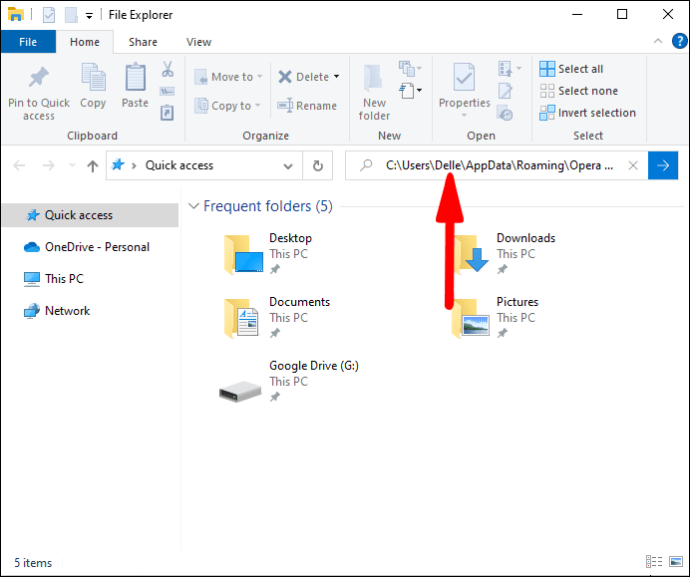
- Vei ajunge într-un director. Găsește și apasă pe „Profil”.
- Selectează și șterge toate fișierele din folderul „Profil”.
- Accesează directorul folosind calea: „C:UsersUserNameAppDataLocalOpera SoftwareOpera Stable” (verifică să ai numele de utilizator corect).
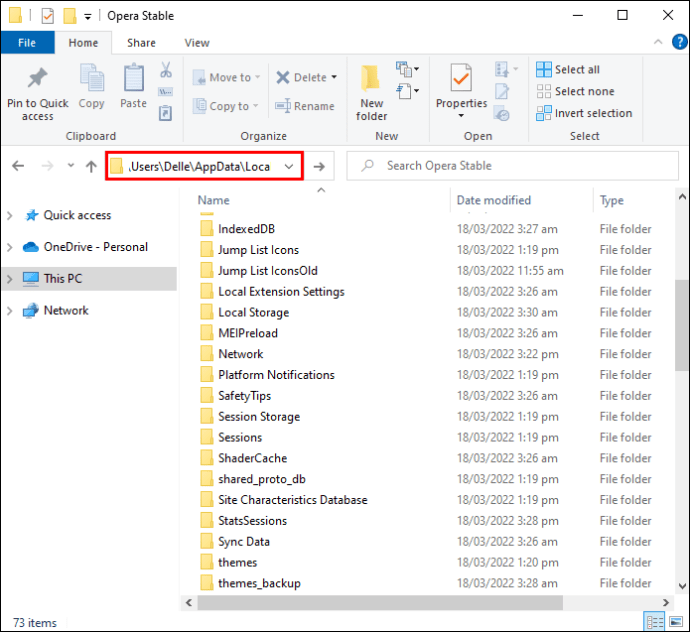
- Apasă pe „Cache”.
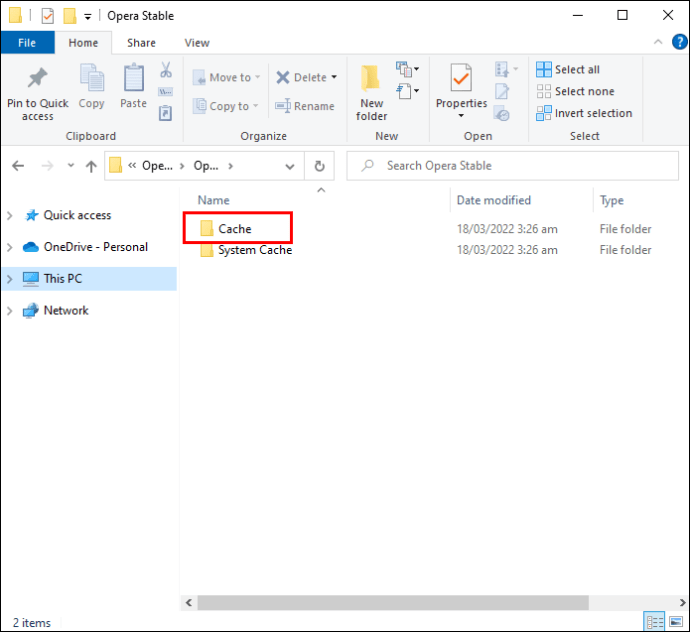
- Selectează și șterge toate fișierele din folder.
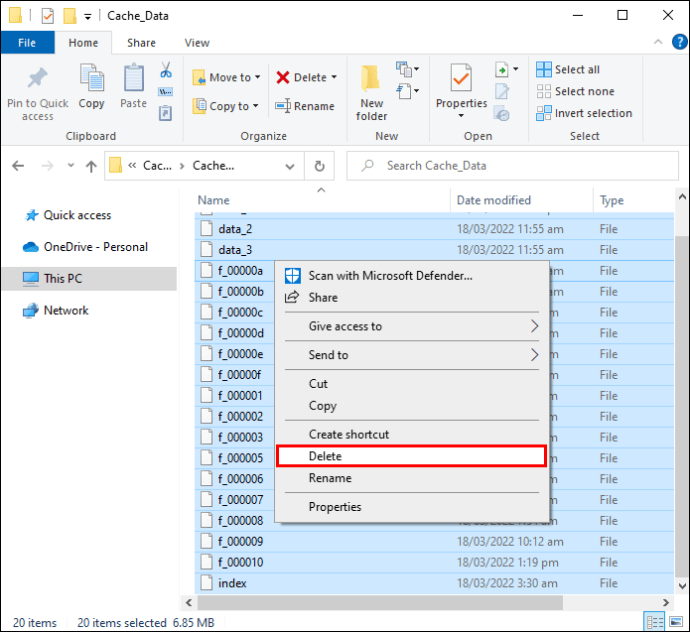
Șterge datele de stocare Opera
Opera salvează informații temporare care pot ocupa spațiul de stocare la fiecare vizită pe site. Pentru a le elimina:
- Apasă pe „Configurare ușoară” și alege opțiunea „Date de navigare”. Sau introdu „opera://settings/clearBrowserData” în bara de adrese.
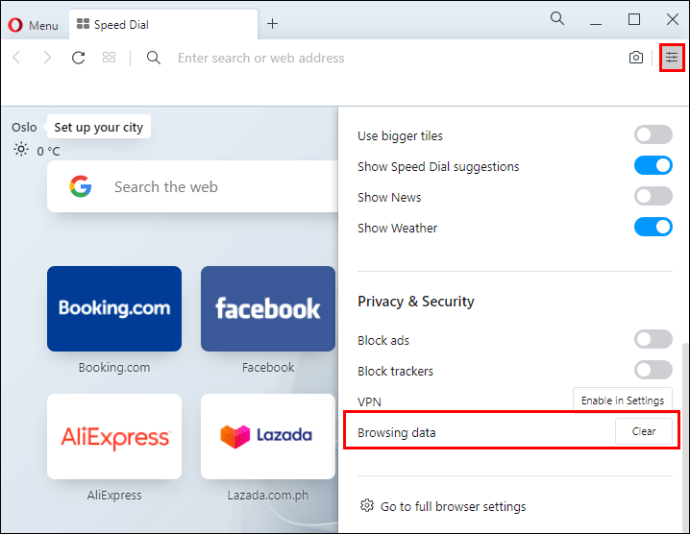
- Alege „Tot timpul” din fereastră.
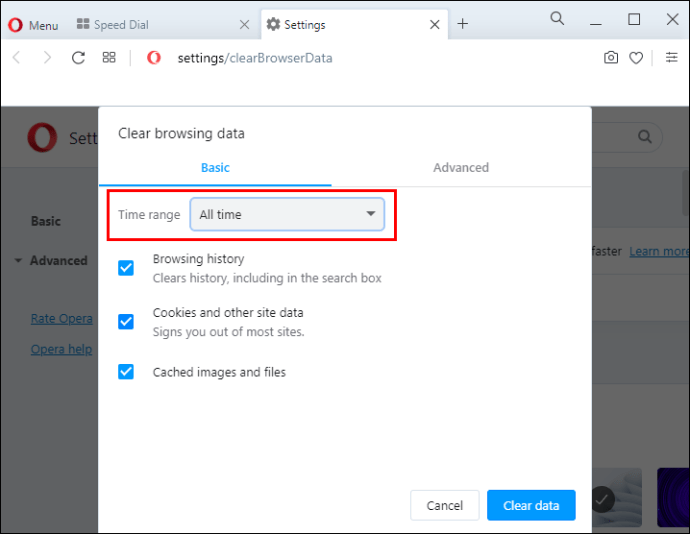
- Apasă pe „Cookie-uri și alte date de site” și selectează „Ștergeți datele”.
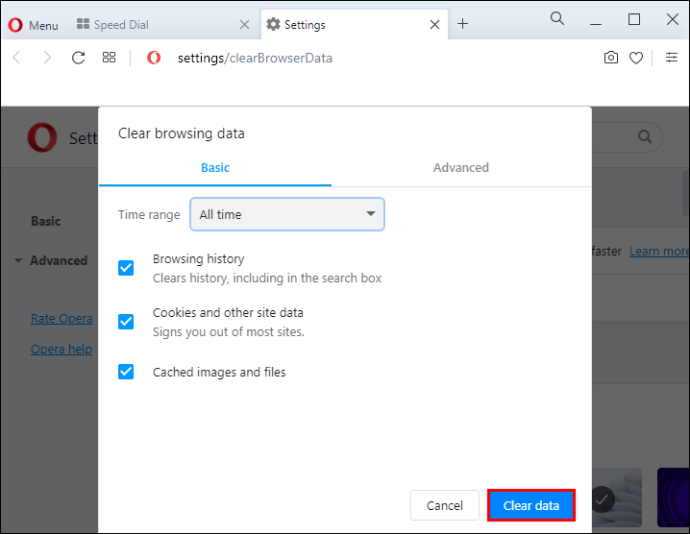
Această metodă va șterge, pe lângă datele web, și cookie-urile. Opera nu are o modalitate de a șterge datele browserului fără a elimina cookie-urile.
Spațiul de stocare al browserului pentru MEGA este plin în Edge
Utilizatorii Microsoft Edge pot rezolva problemele de stocare MEGA prin modificări minore la setările browserului sau ale calculatorului.
Eliberează spațiu pe hard disk
Alte aplicații de pe aceeași unitate cu browserul pot afecta descărcarea fișierelor. Pentru a elimina aceste aplicații:
- Deschide unitatea „C:” sau unitatea unde este stocat Microsoft Edge.
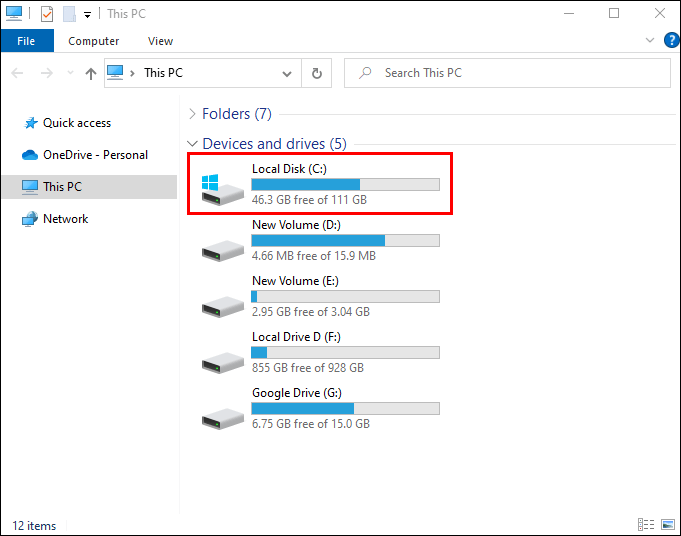
- Identifică programele și fișierele inutile.
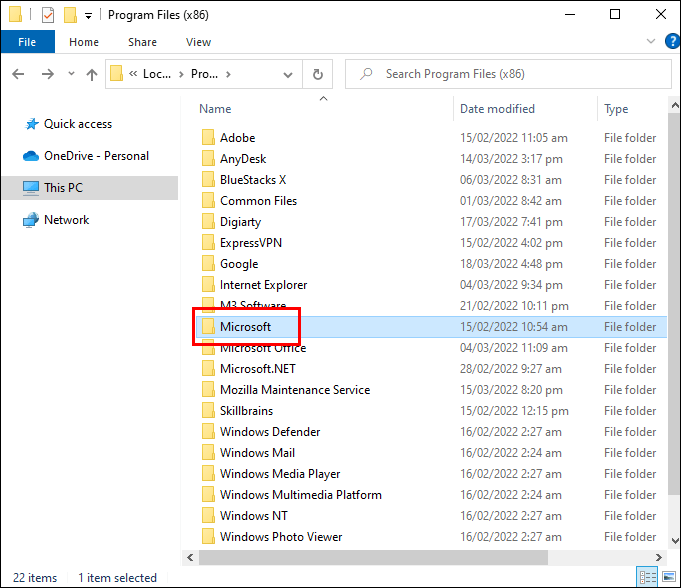
- Șterge fișierele pentru a obține mai mult spațiu de stocare.
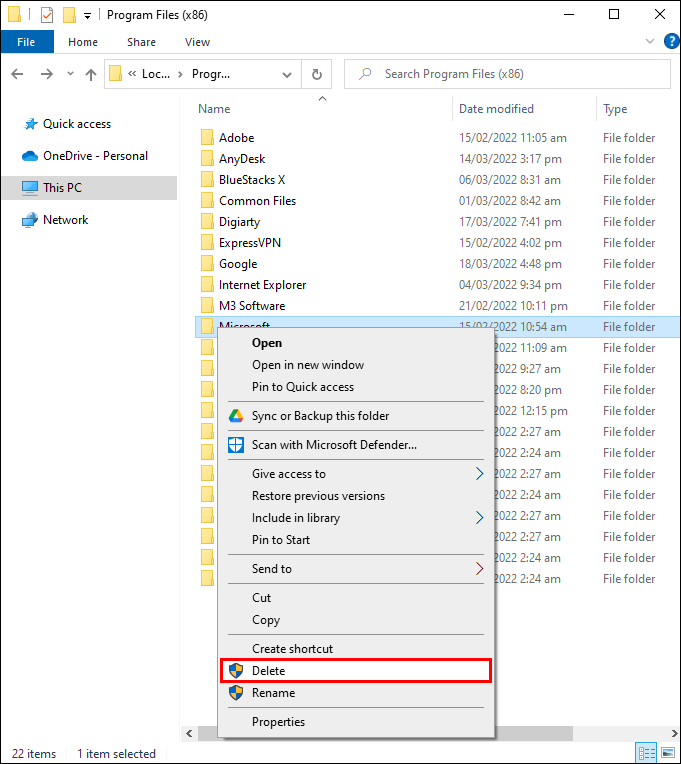
Resetează Microsoft Edge
Când browserul rulează cu setările inițiale, poate evita majoritatea obstacolelor, inclusiv spațiul insuficient. Pentru a readuce Microsoft Edge la aceste setări:
- Deschide browserul și apasă pe cele trei puncte orizontale din dreapta ferestrei.
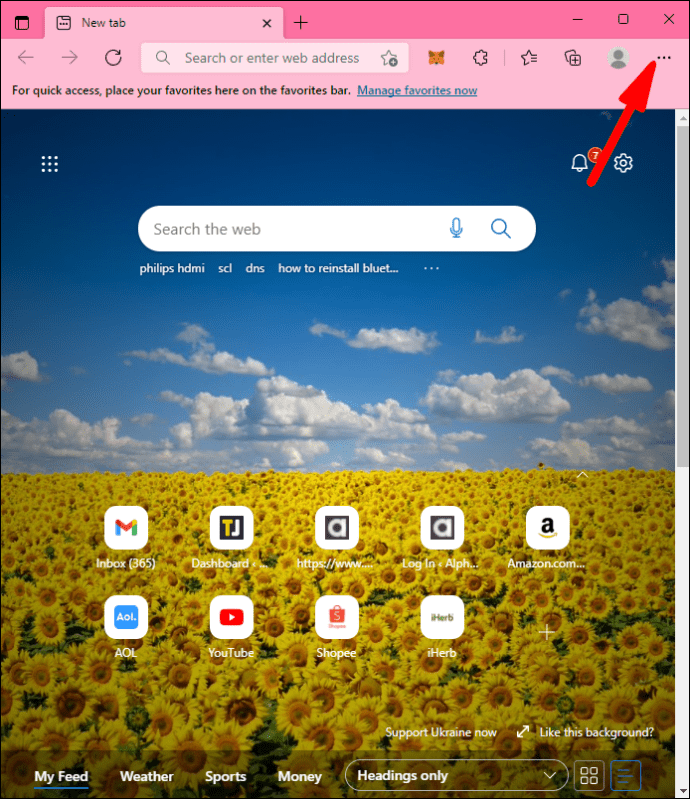
- Alege „Setări” din meniul pop-down.

- Apasă pe opțiunea „Resetare setări” din partea dreaptă a browserului.
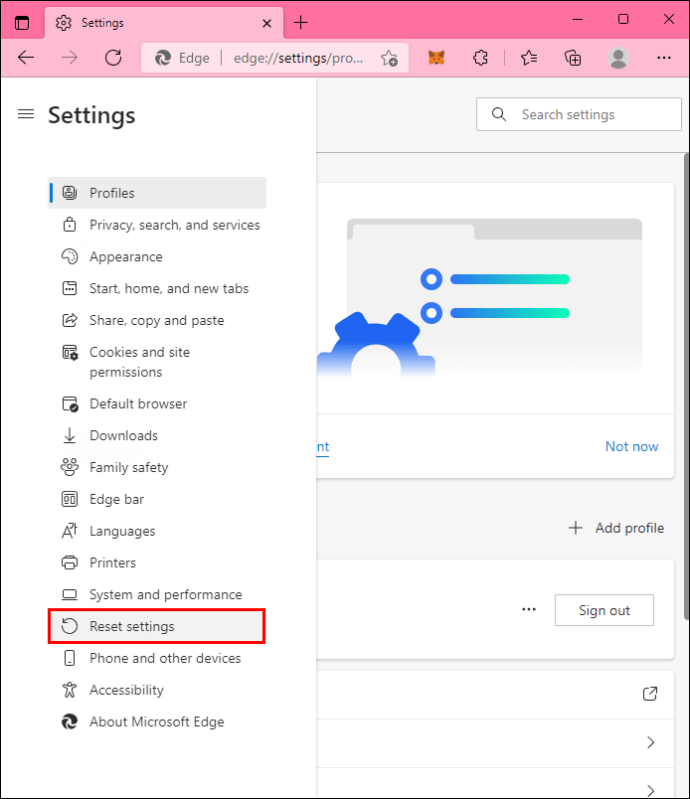
- Apasă pe „Restaurați setările la valorile implicite” pe pagina nouă.
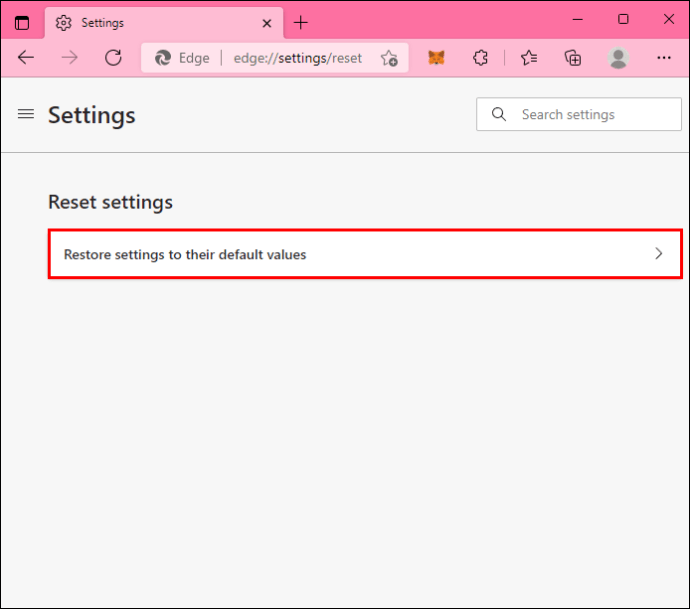
- O fereastră pop-up te va informa că toate datele vor fi șterse. Apasă „Resetează” pentru a finaliza acțiunea.
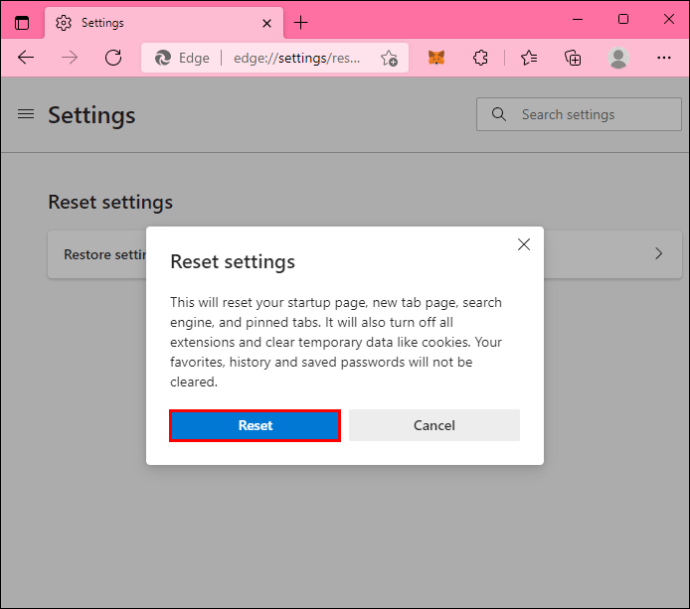
Șterge memoria cache și istoricul web
Golirea memoriei cache și a istoricului browserului va permite Edge să efectueze descărcări mai rapid. Pentru a șterge memoria cache:
- Pornește Microsoft Edge.
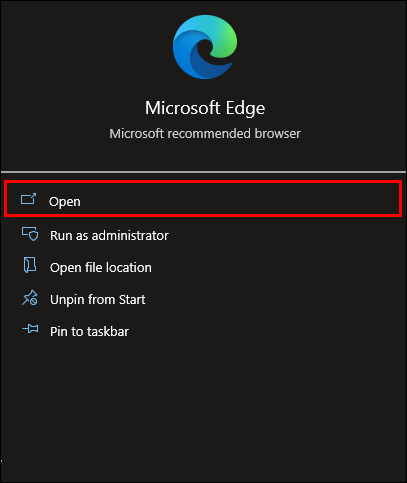
- Selectează cele trei puncte orizontale din dreapta sus a ecranului și alege „Setări”.

- Apasă pe opțiunea „Confidențialitate și servicii”.
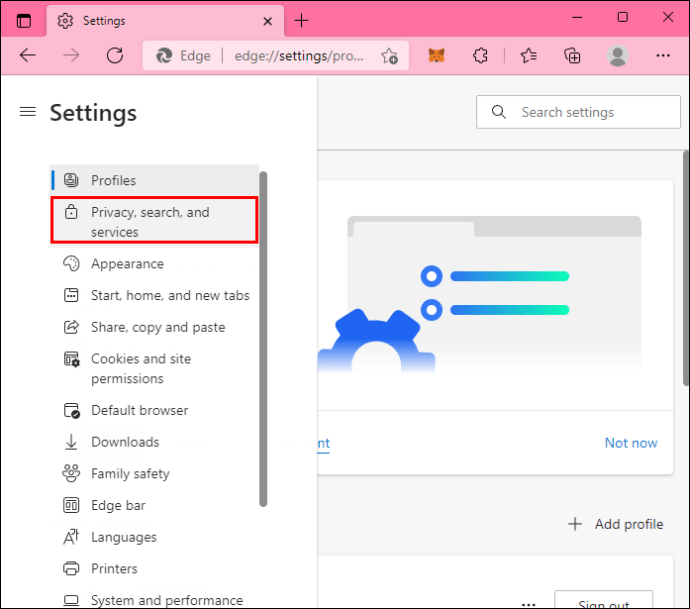
- Mergi la „Ștergeți datele de navigare” și apasă „Alegeți ce să ștergeți”.
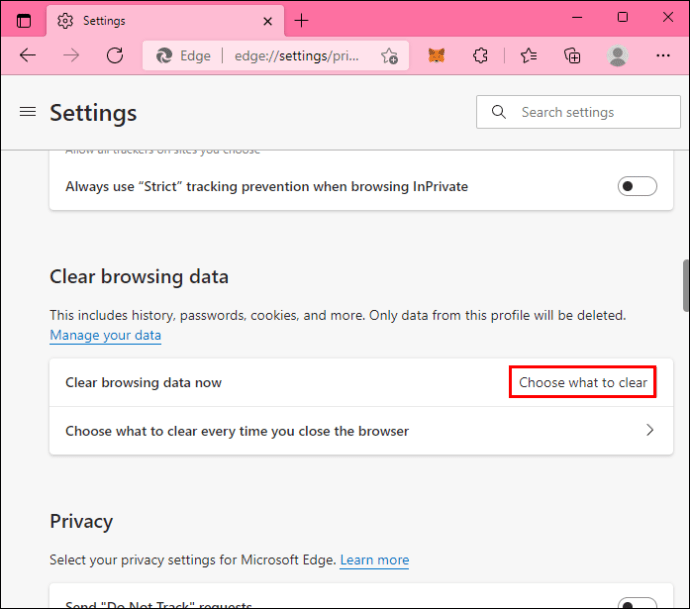
- Va apărea un meniu cu opțiunile disponibile. Selectează toate opțiunile pentru a reseta complet setările browserului.
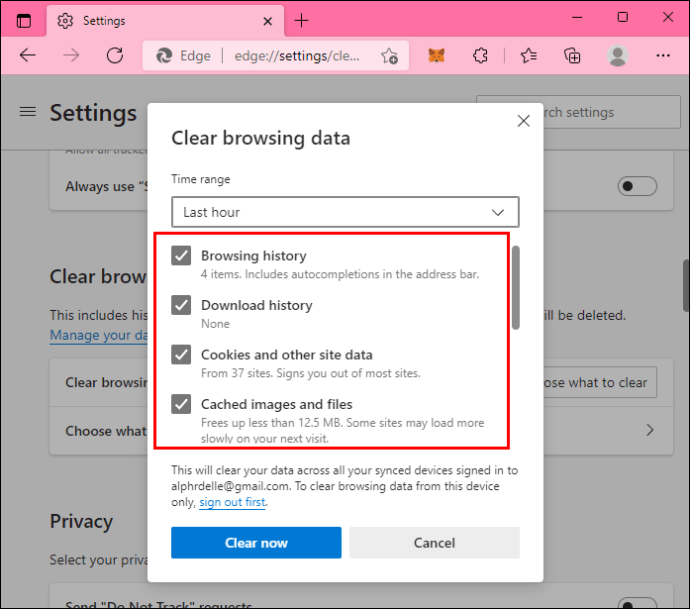
- Apasă „Ștergeți acum” pentru a șterge informațiile.
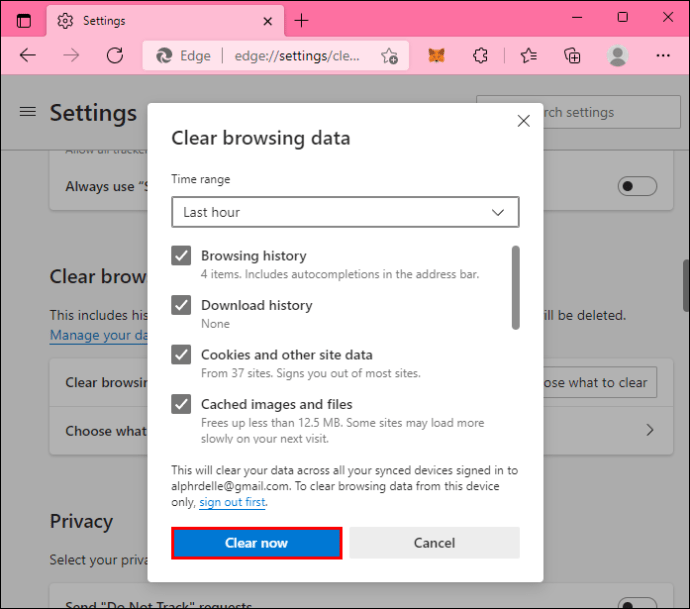
Șterge spațiul de stocare Microsoft Edge
Dacă browserul nu poate accepta descărcări MEGA, ar putea fi necesar să eliberezi spațiul de stocare local. Pentru a face asta:
- Accesează „Setări” ale browserului.

- Selectează „Confidențialitate, căutare și servicii” și apasă „Ștergeți datele de navigare”.
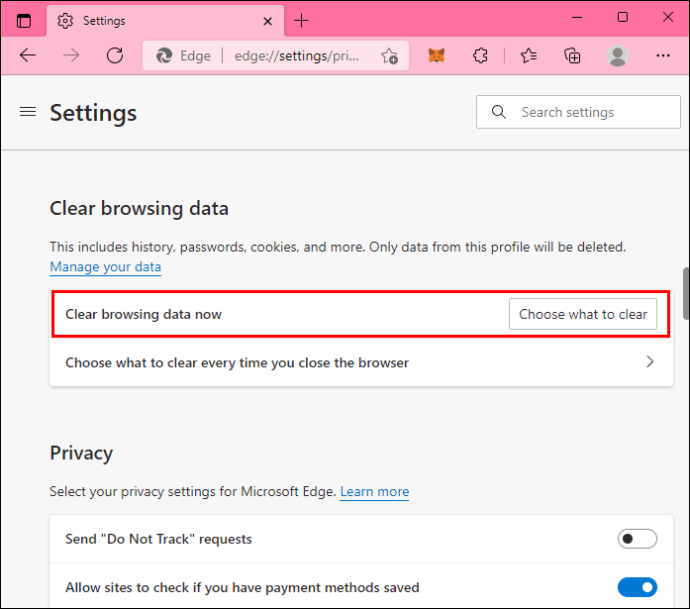
- Apasă pe opțiunea „Toate timpul” și apoi pe „Cookie-uri și alte date ale site-ului”.
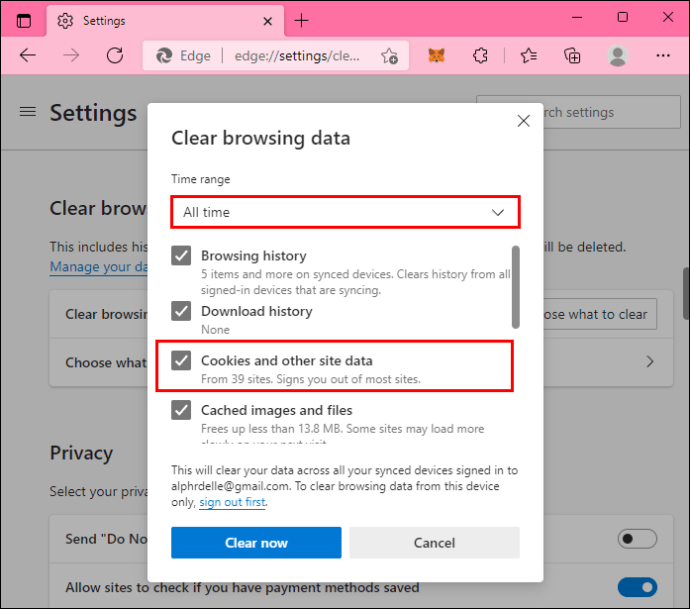
- Pentru a termina procesul, apasă butonul „Ștergeți acum”.
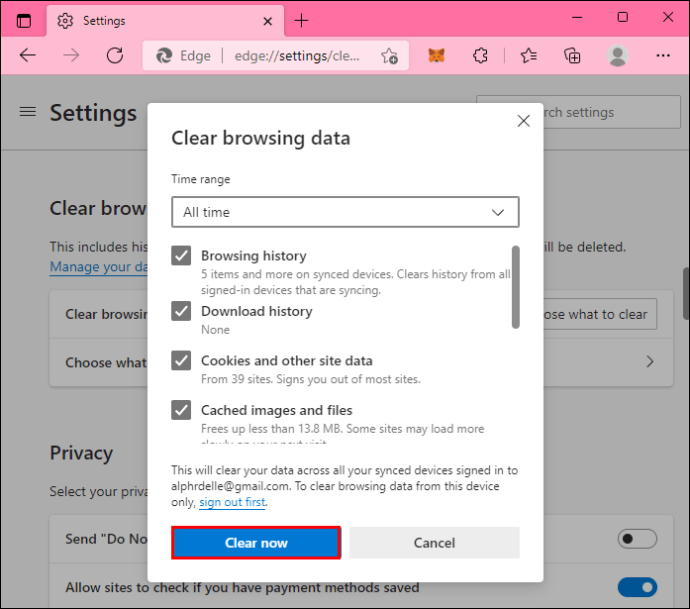
Reține că Microsoft Edge nu face o distincție clară între datele de navigare și memoria cache, așa că această metodă le va elimina pe ambele.
Spațiul de stocare al browserului pentru MEGA este plin pe Android
Pentru a scăpa de eroarea de stocare de pe tableta Android, poți ajusta setările aplicației și ale browserului.
Șterge datele de navigare
Utilizatorii care preferă să folosească Chrome pentru descărcări MEGA ar trebui să șteargă datele de navigare, deoarece acestea pot bloca salvarea fișierelor noi. Pentru a șterge datele:
- Deschide aplicația Google Chrome de pe ecranul de pornire.
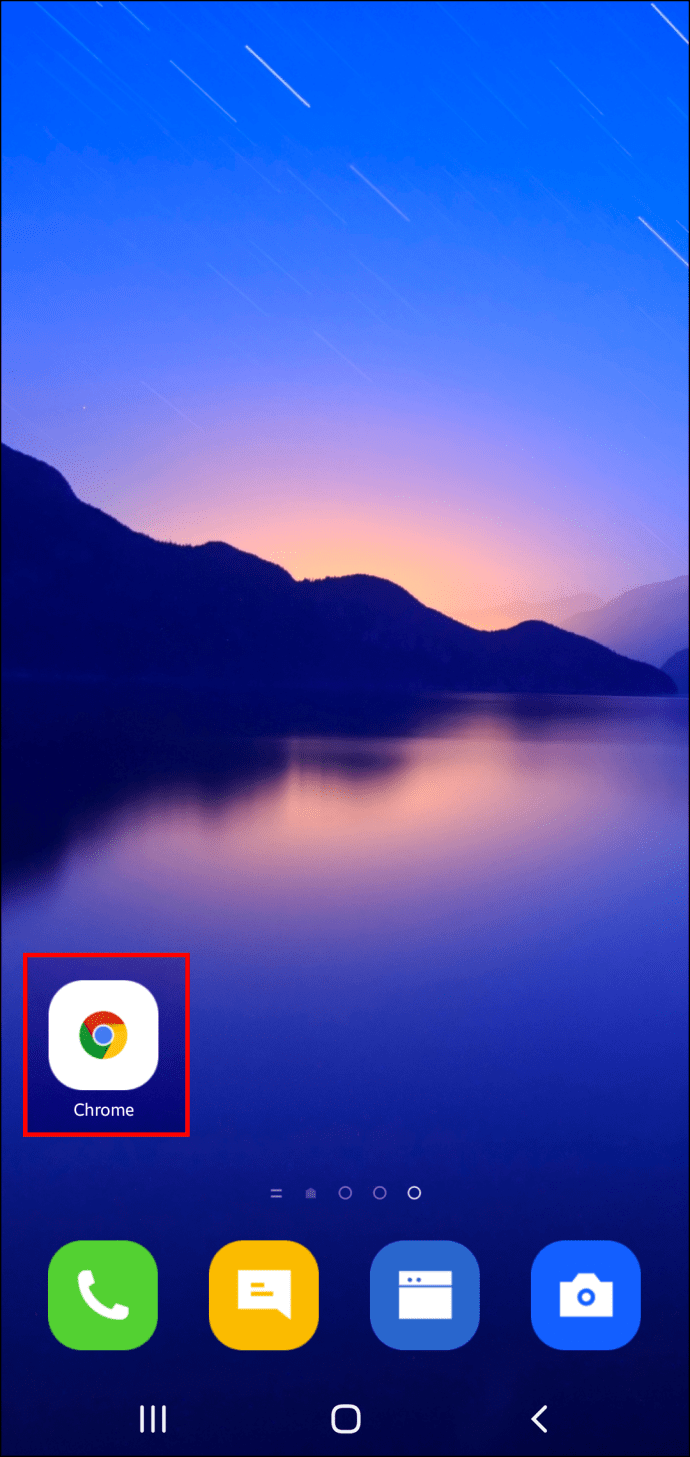
- Alege opțiunea „Mai multe” și apasă pe „Setări”.
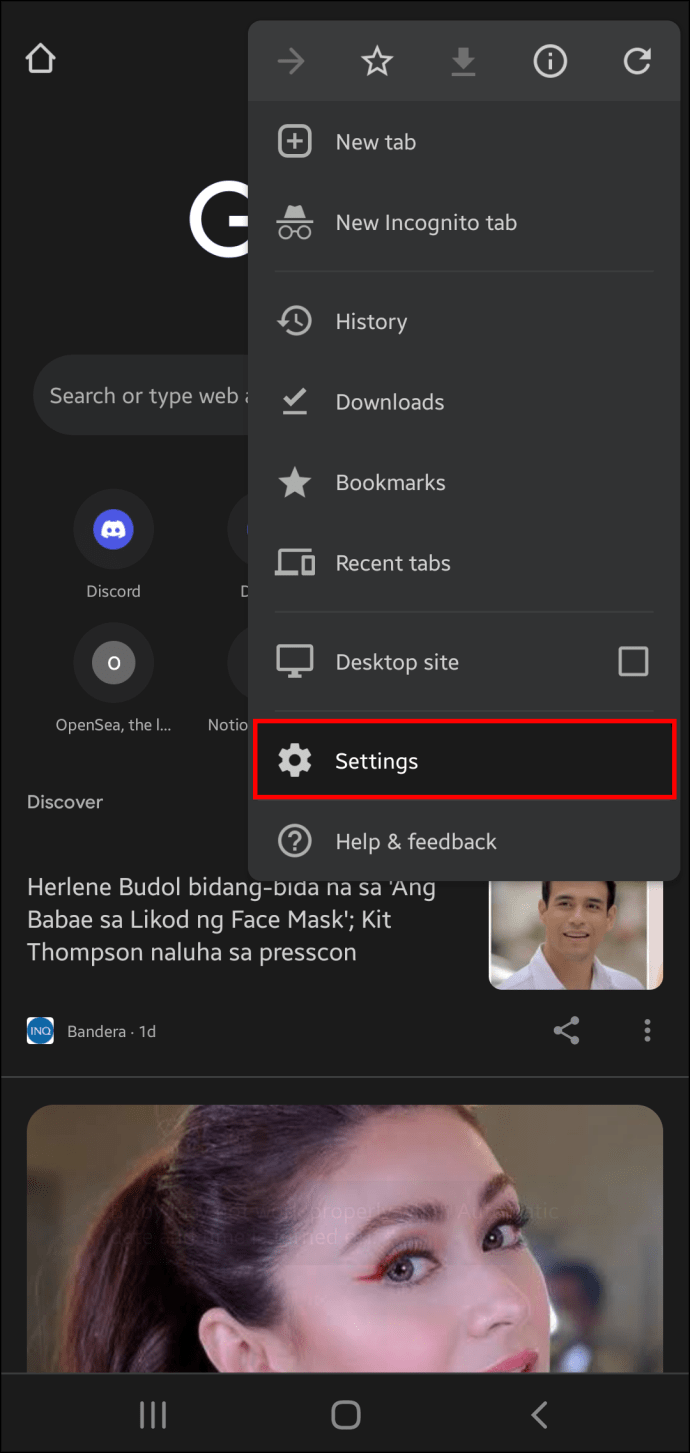
- Apasă pe „Confidențialitate și securitate” și apoi pe „Ștergeți datele de navigare”.
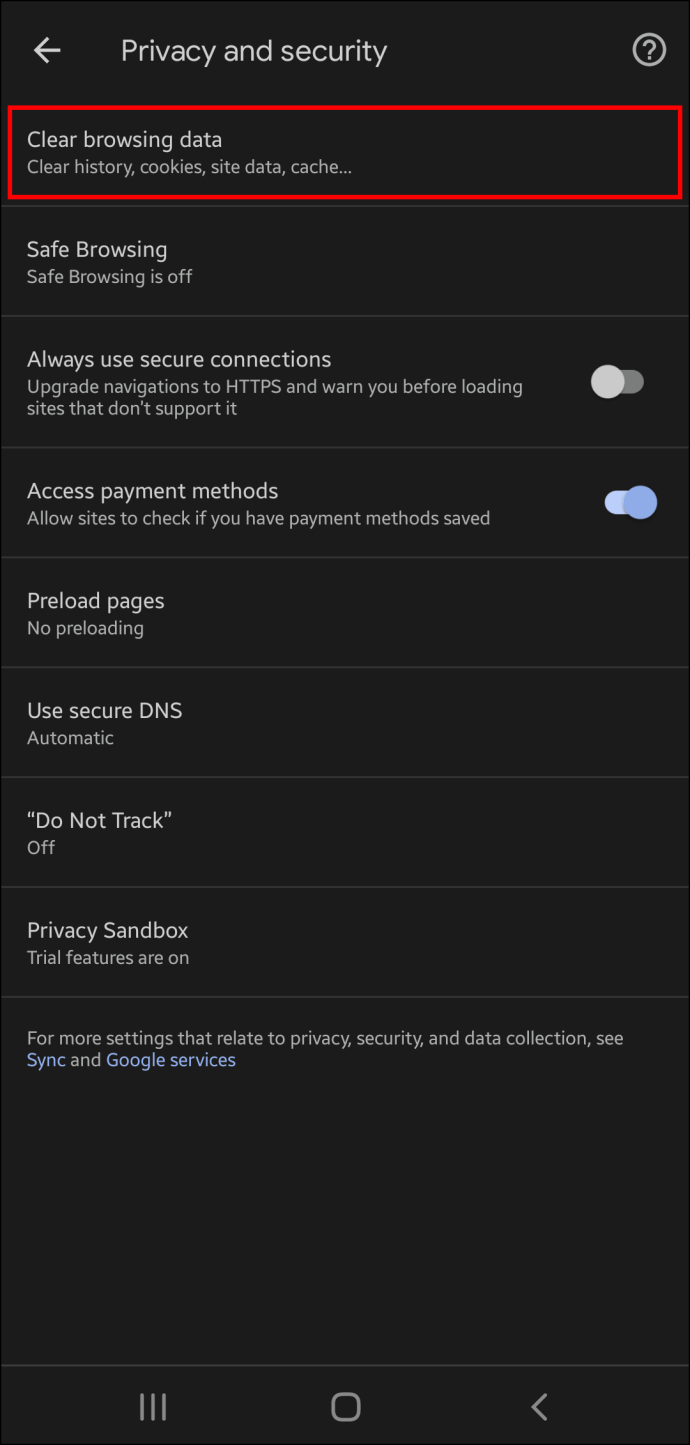
- Găsește secțiunea intervalului de timp și apasă „Tot timpul”.
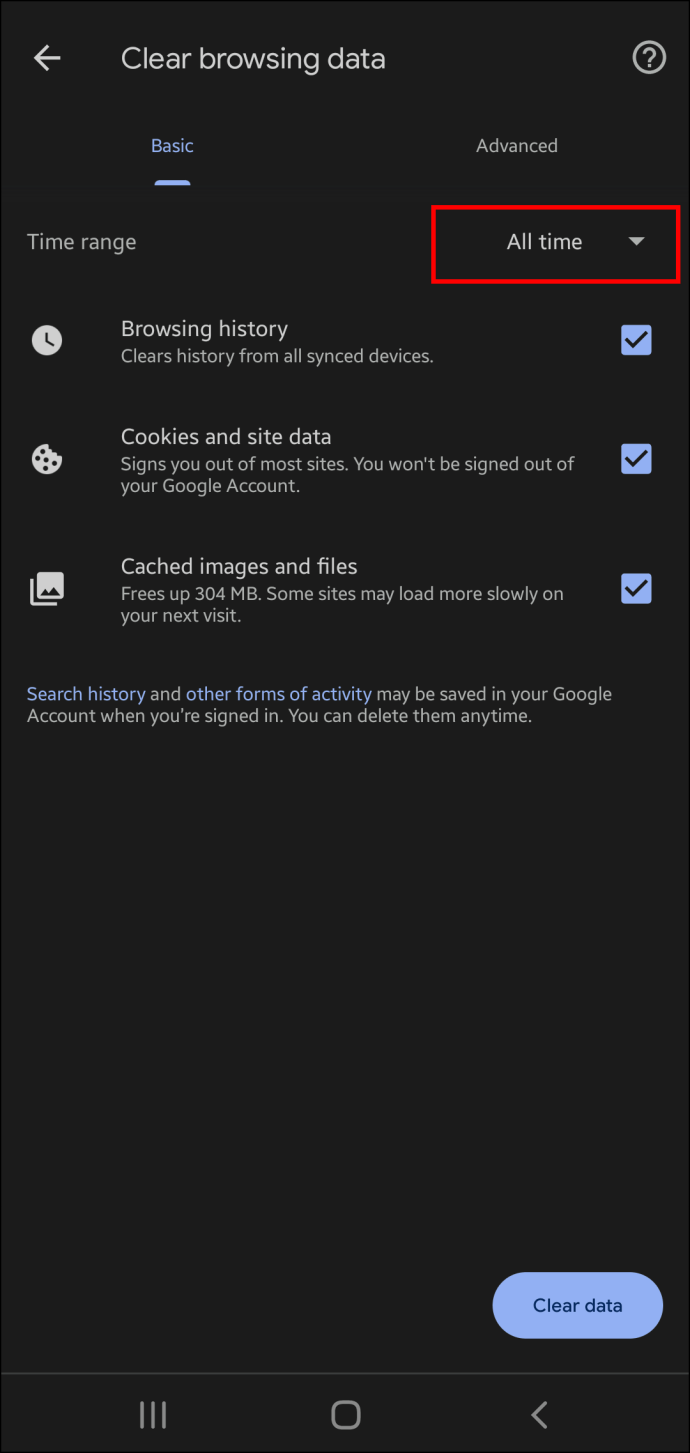
- Verifică informațiile de pe tabletă și decide ce nu mai este necesar.
- Selectează datele pe care vrei să le ștergi și apasă butonul „Ștergeți datele”.
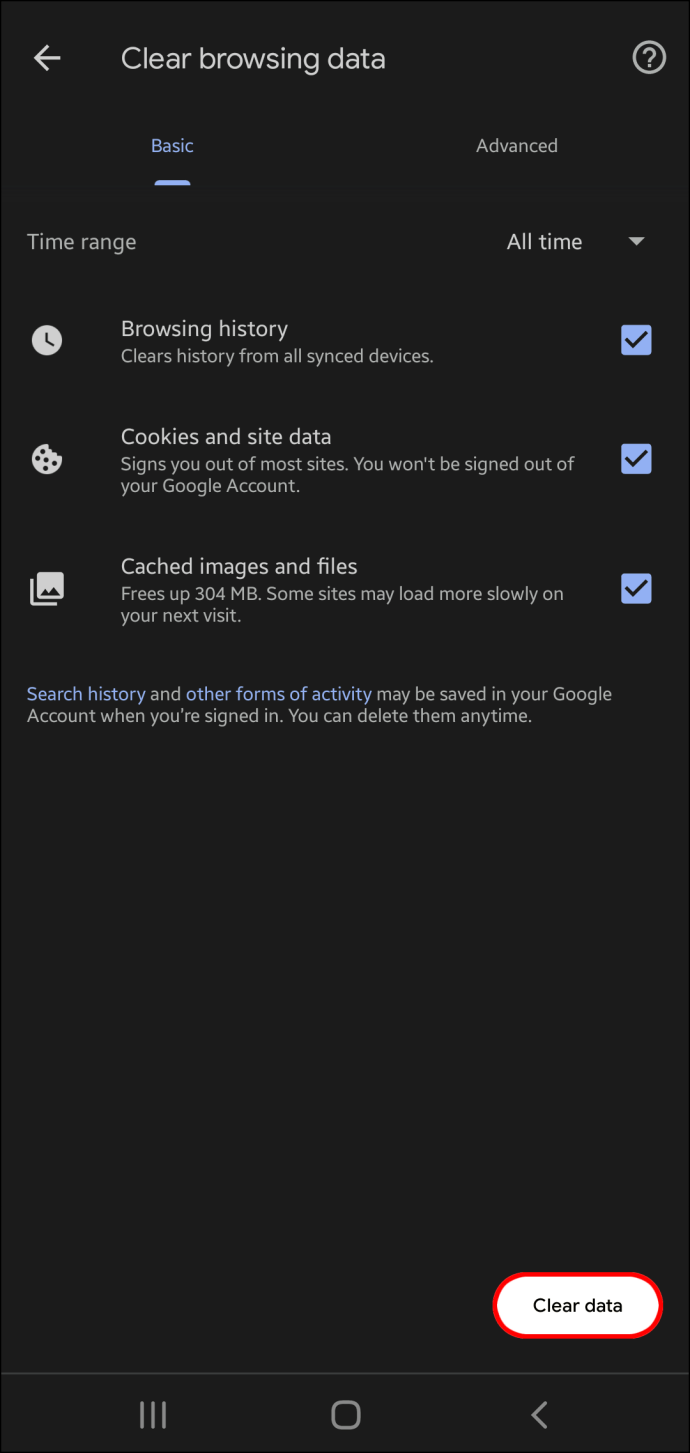
Curăță memoria cache a aplicației
Elementele inutile din memoria cache a aplicației pot de asemenea să oprească descărcările. Pentru a o șterge:
- Pornește aplicația „Setări” de pe Android.
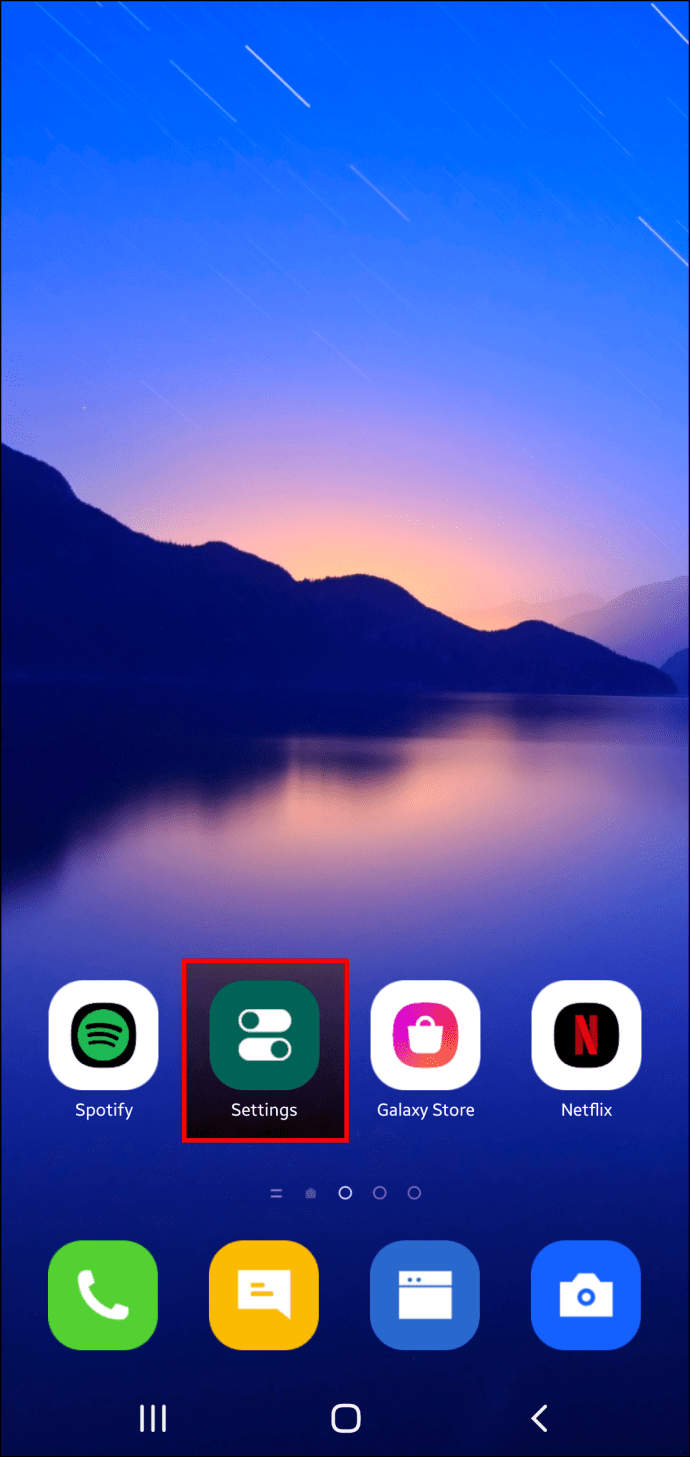
- Intră în secțiunea „Aplicații”. În funcție de modelul tabletei, poate fi denumită și „Aplicații și notificări”.
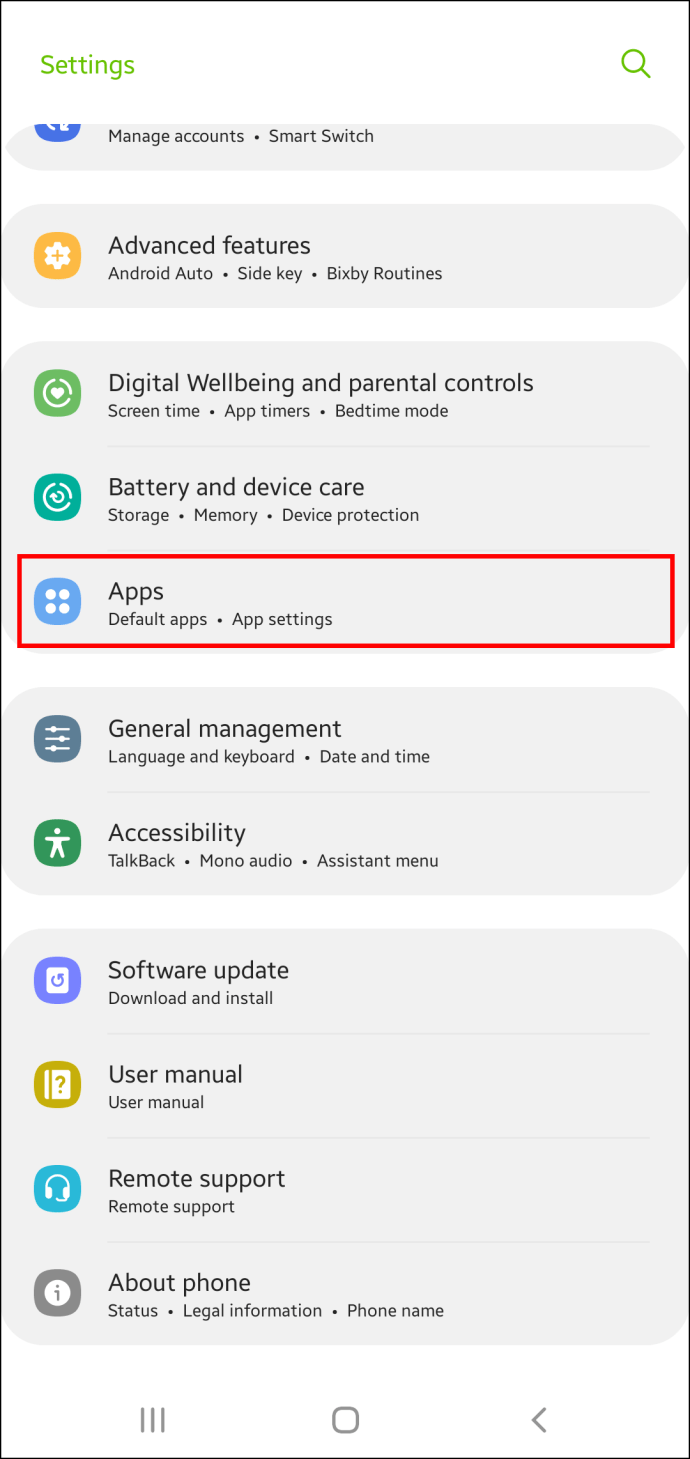
- Verifică dacă opțiunea „Toate aplicațiile” este selectată. Dacă nu, apas-o.
- Apasă pe aplicația mobilă MEGA pentru a-i șterge datele.
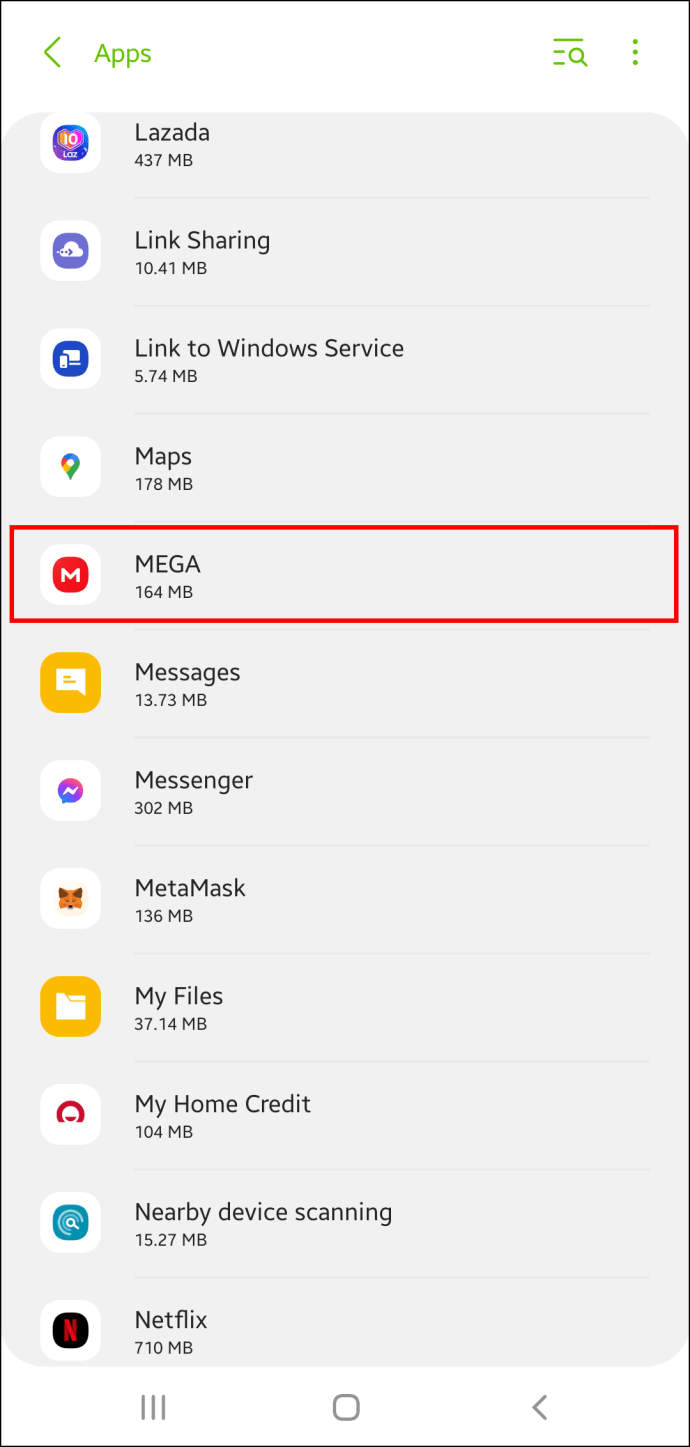
- Apasă pe „Ștergeți memoria cache” și „Ștergeți datele” pentru a termina procesul.
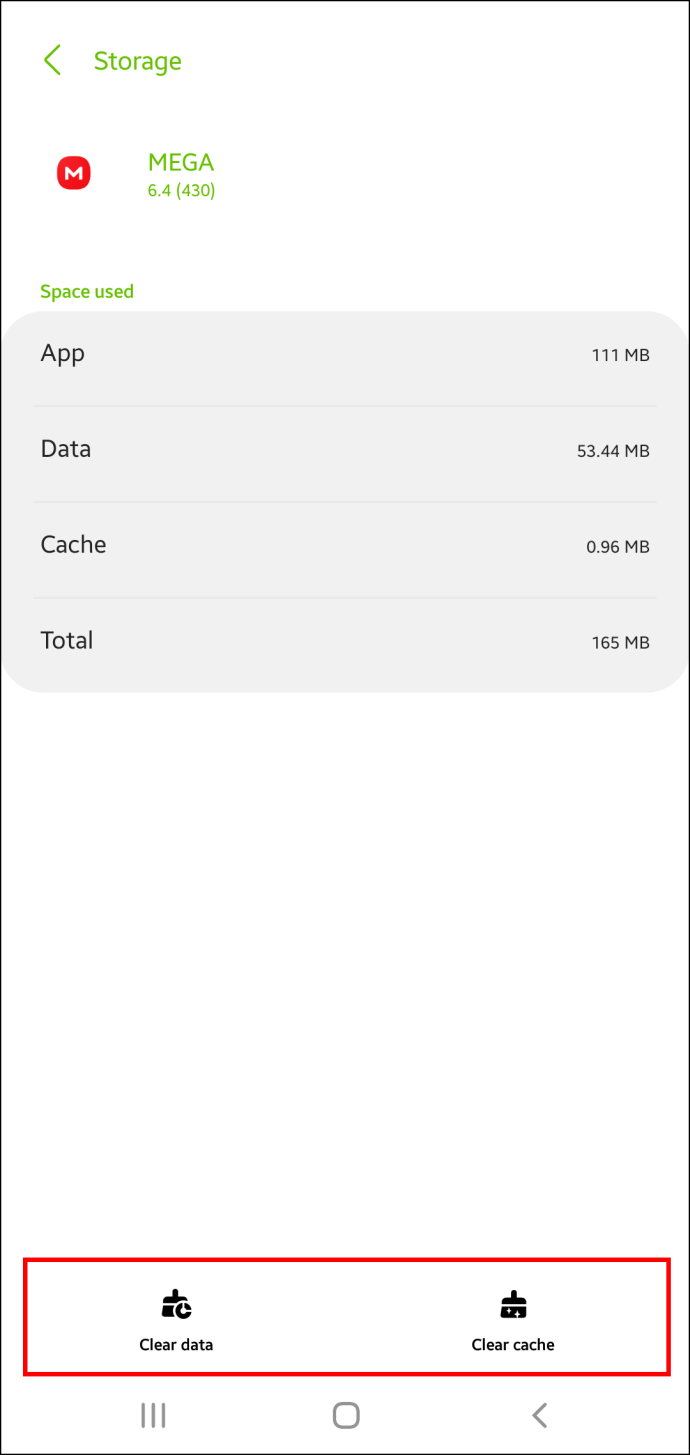
Dacă folosești mai multe aplicații care ocupă spațiu de stocare, va trebui să repeți acest proces pentru toate.
Acest lucru poate consuma mult timp, dar aplicații de curățare precum Avast Cleanup pentru Android se pot ocupa de munca grea. Aplicația analizează spațiul de stocare local al tabletei și elimină fișierele și programele pe care dispozitivul nu le folosește. Pentru a elibera spațiu cu aplicația:
- Descarcă și deschide Avast Cleanup pentru Android.
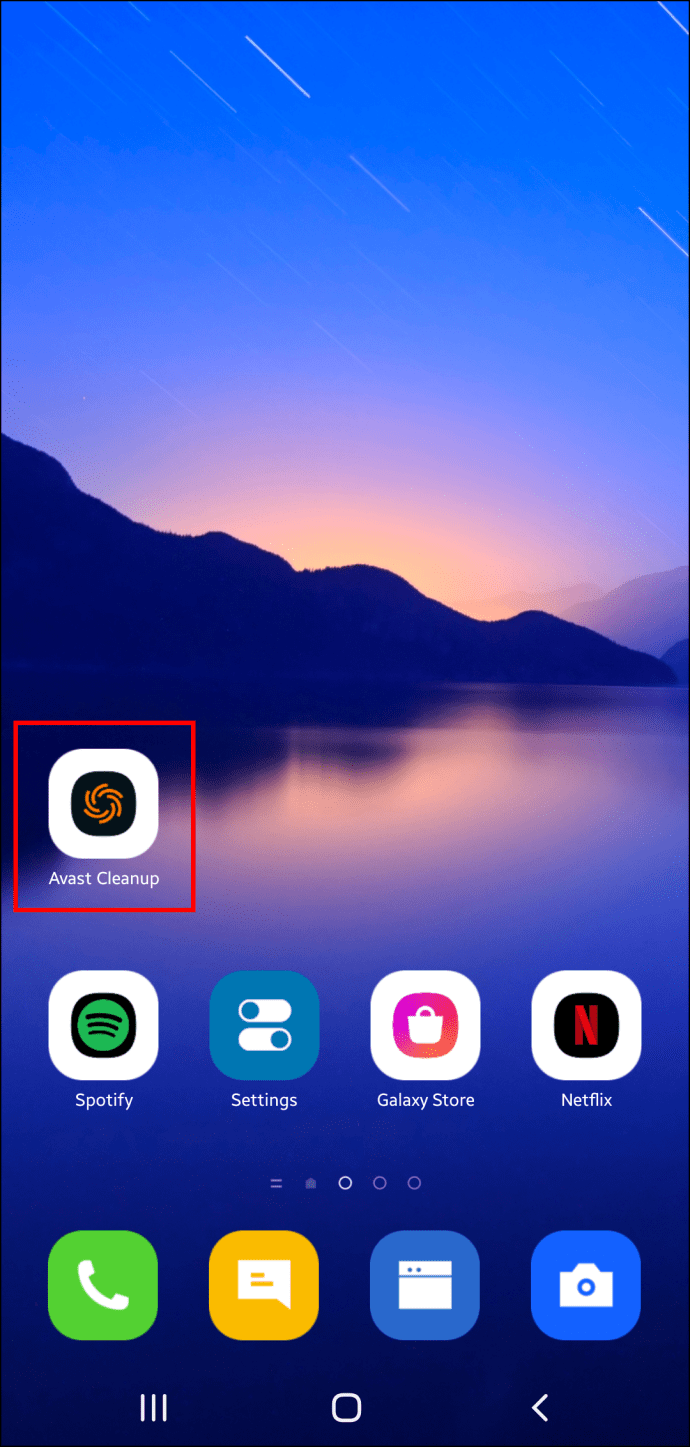
- Apasă pe „Afișați rezultatele”. Aplicația va genera sugestii despre cum să îți îmbunătățești utilizarea stocării.
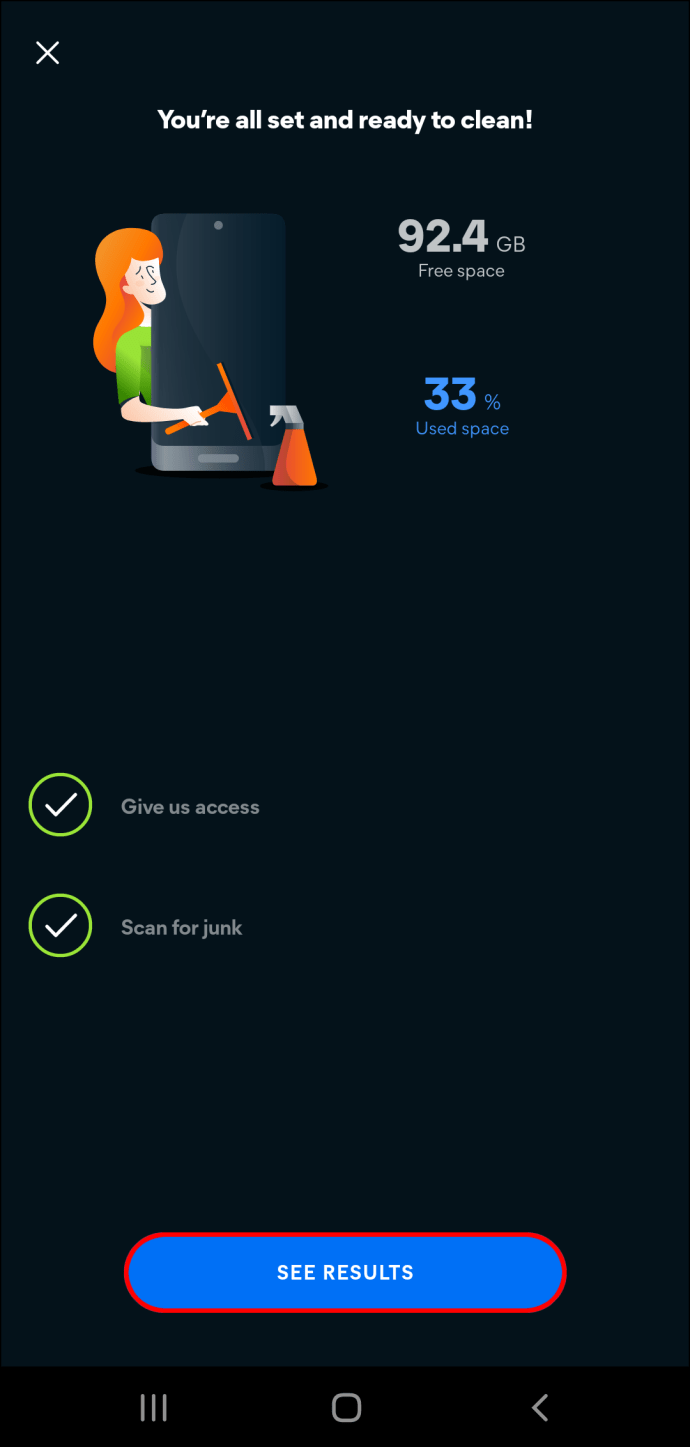
- Apasă pe „Terminați curățarea” pentru a implementa sugestiile și a-ți extinde spațiul de stocare.
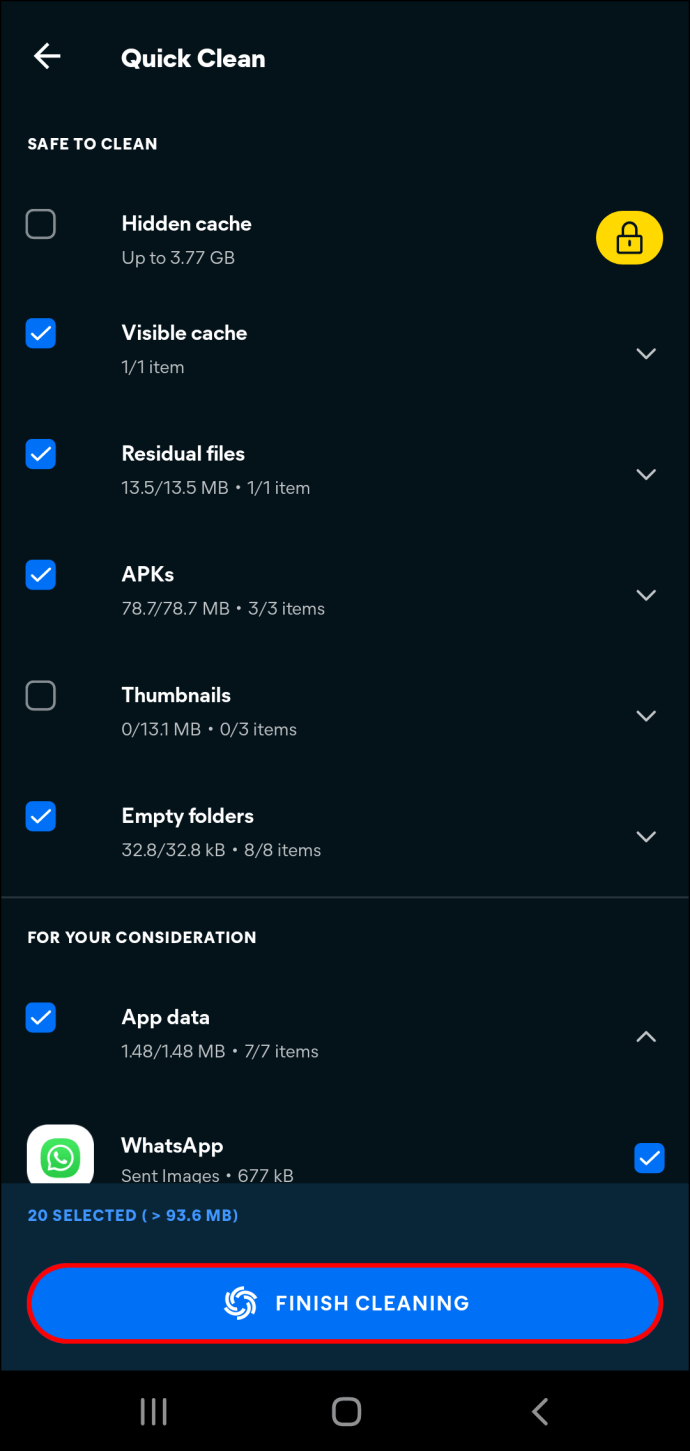
Șterge podcasturi și videoclipuri
Curățarea datelor de navigare și a memoriei cache îți poate oferi mai mult spațiu de stocare, dar cei care descarcă podcasturi și videoclipuri pentru utilizare offline ar trebui să facă un pas suplimentar. Odată ce ai terminat de vizionat un videoclip sau de ascultat un episod de podcast, este ușor să uiți de fișier. Deși nu mai ai nevoie de el, acesta este încă pe dispozitivul tău, ocupând spațiu valoros pe care l-ar putea folosi alte aplicații. Pentru a-ți maximiza spațiul, asigură-te că elimini frecvent:
- Descărcări Spotify Premium
- Episoade podcast
- Descărcări premium YouTube
- Descărcări Google Maps
Spațiul de stocare al browserului pentru MEGA este plin pe un iPhone
Utilizatorii de iPhone care au dificultăți în salvarea fișierelor MEGA pot schimba setările aplicației și ale browserului pentru a extinde stocarea locală.
Șterge memoria cache și datele aplicației
Aplicațiile stochează memorie cache și date care le pot împiedica funcționarea. Pentru a șterge aplicația mobilă MEGA:
- Asigură-te că îți amintești toate informațiile de conectare pentru diversele aplicații de pe iPhone, deoarece acest proces va șterge și detaliile de autentificare.
- Deschide „Setări” și selectează opțiunea „General”.
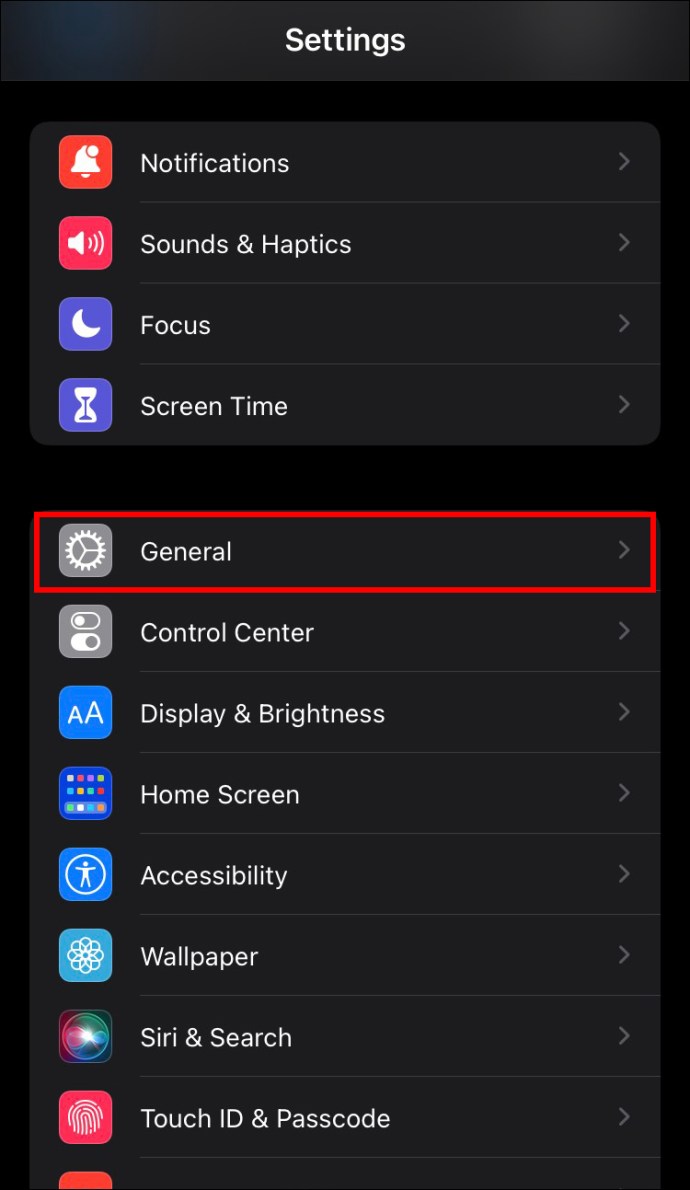
- Alege „Stocare iPhone”, caută aplicația mobilă MEGA și selecteaz-o.
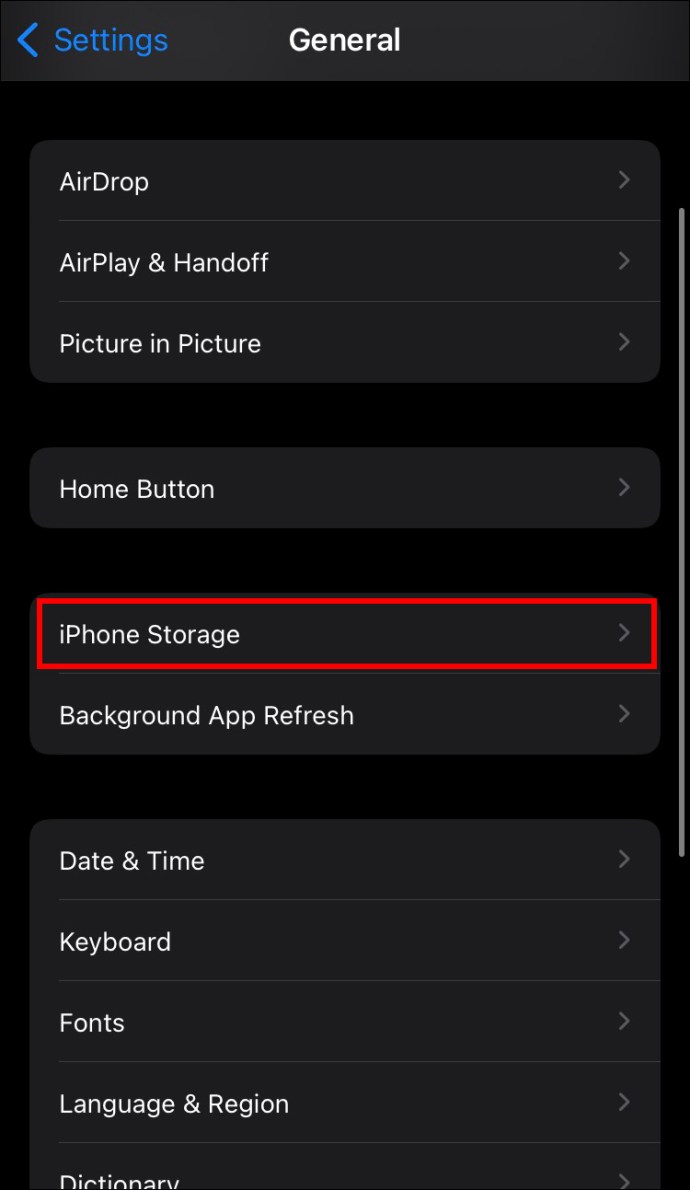
- Apasă „Ștergeți aplicația”.
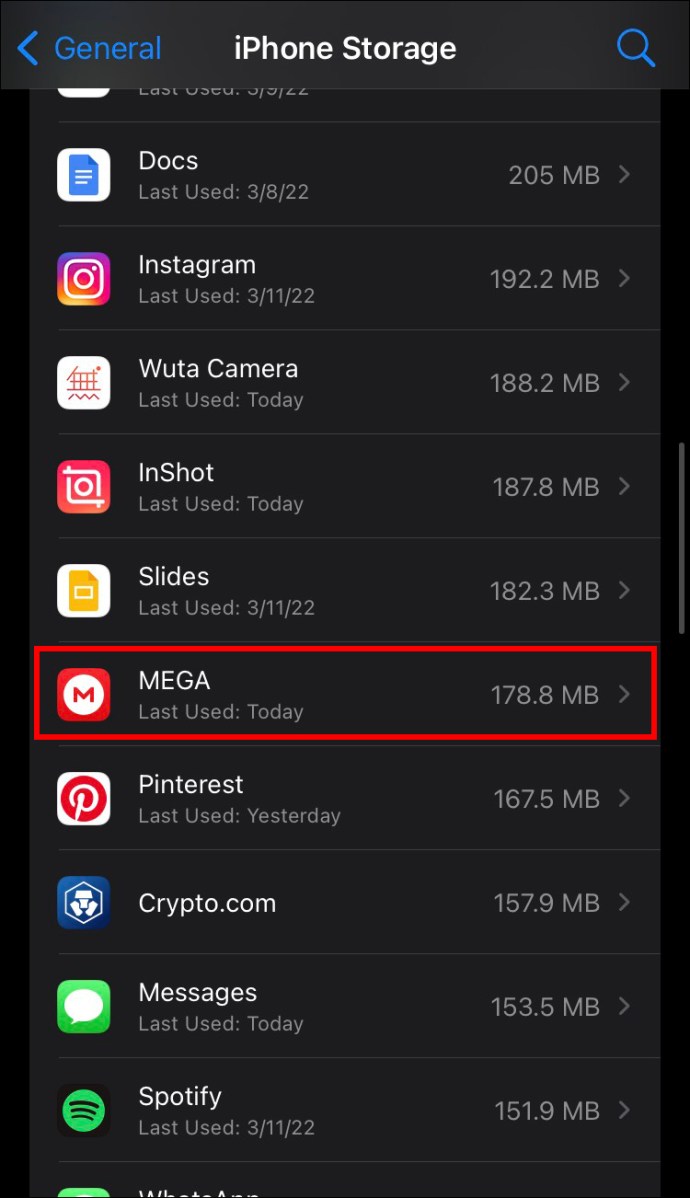
- Accesează Apple App Store pentru a descărca din nou aplicația.
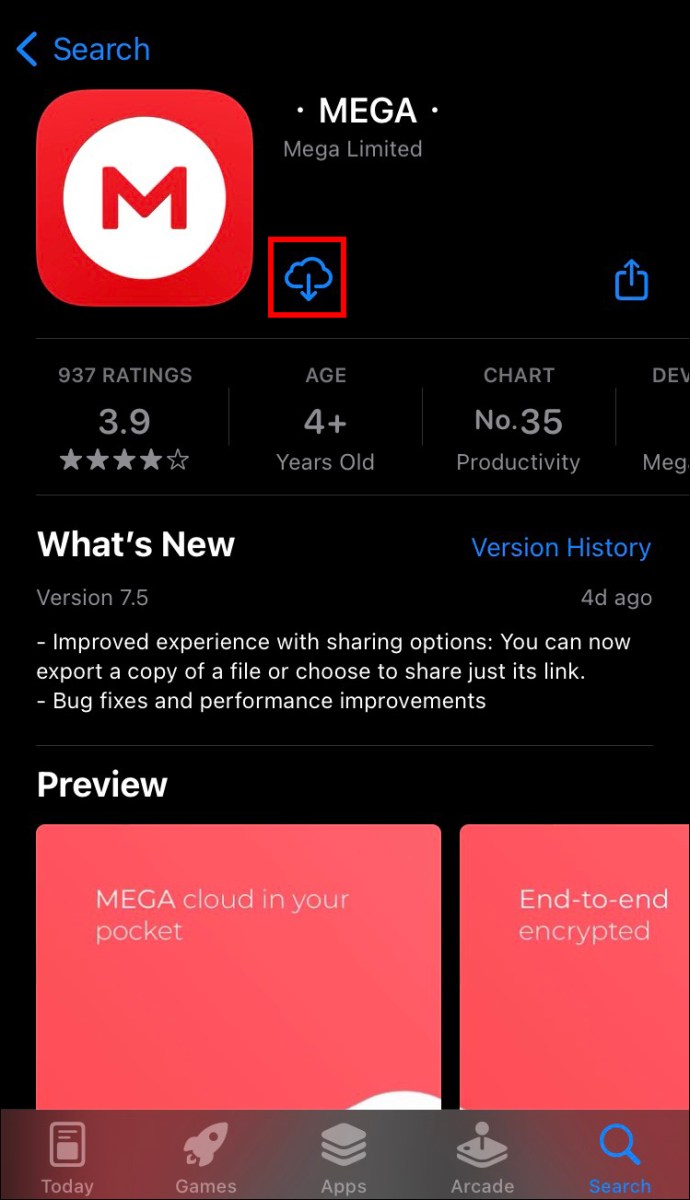
Dacă bănuiești că mai multe aplicații cauzează probleme de stocare, va trebui să repeți acest proces pentru fiecare. Aplicațiile care solicită cel mai mult spațiu vor apărea sus în lista „Stocare iPhone”, pentru a le identifica rapid. Poate dura câteva minute să ștergi datele pentru toate, dar este o metodă eficientă de a câștiga spațiu pentru descărcări MEGA.
Șterge memoria cache a browserului
Dacă descarci fișiere din browser, memoria cache a acestuia poate perturba descărcările de fișiere. Din fericire, poți șterge memoria cache din browserele Chrome și Safari.
Pentru a șterge memoria cache a browserului pe Chrome:
- Pornește Chrome de pe ecranul de pornire.
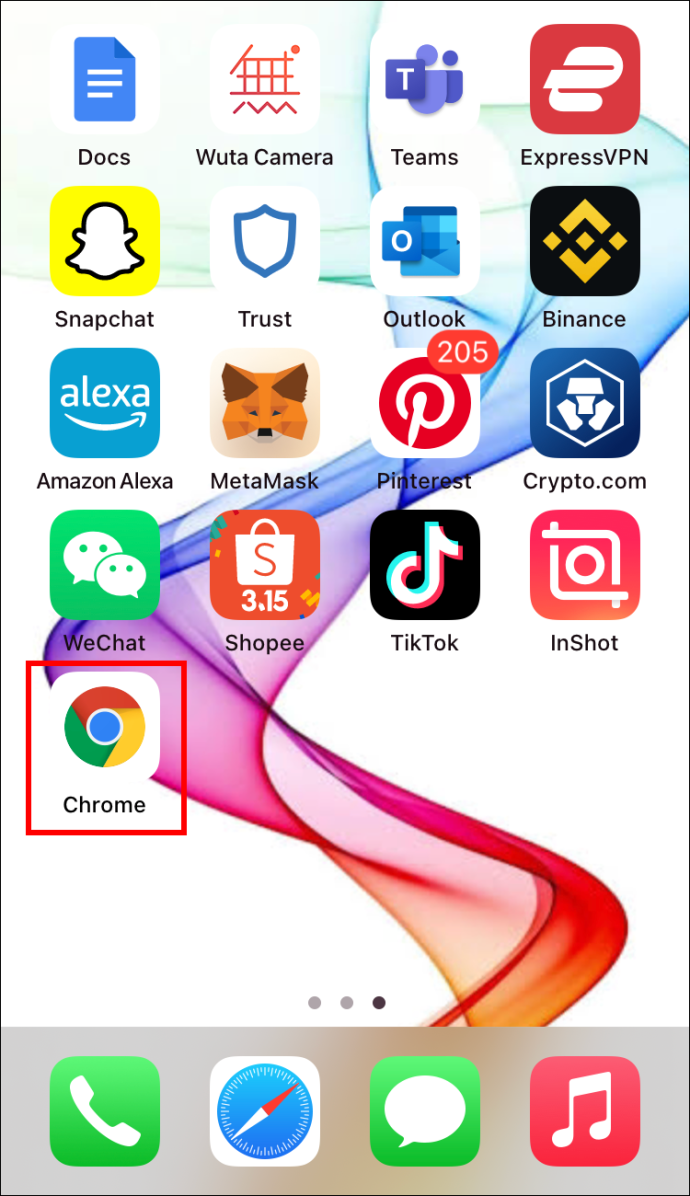
- Selectează „Opțiuni” și apasă pe „Setări”.
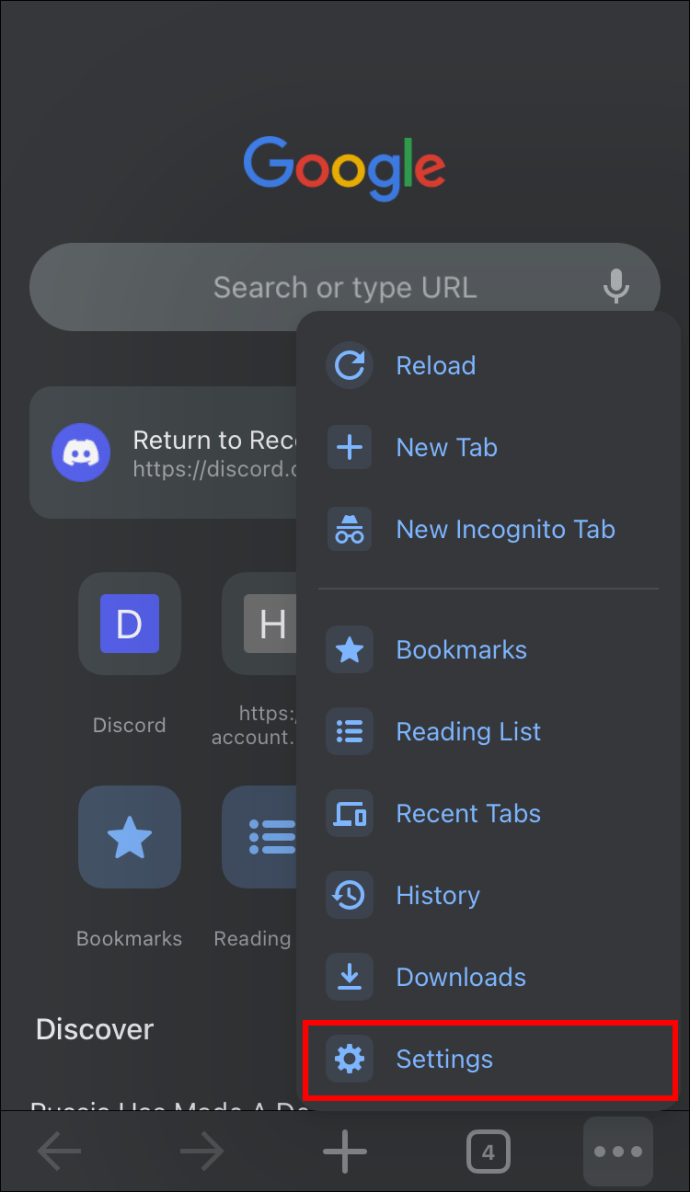
- Derulează în partea de jos a ecranului și apasă pe „Confidențialitate”.
<img decoding=”async” src=”https://wilku.top/wp-content/uploads/2022/04/1649948700_681_How-To-Fix-Error-Your-In-Browser-Storage-for